Vom Entwurf bis zum Druck, mit diesen Worten wird eigentlich schon das gesamte Gebiet umfaßt, in dem via Desktop Publishing Arbeiten erledigt werden müssen, und damit natürlich auch die Bereiche, in denen Kenntnisse zu erwerben wichtig ist. Ich muß keine Ausbildung als Drucker machen, um Visitenkartennutzen im Calamus anlegen zu können, und auch kein Schriftsetzer sein, um typografische Elemente richtig einzusetzen. Aber ohne den zumindest theoretischen Überblick über diese und andere Tätigkeitsfelder, ohne mich zumindest in einigen Bereichen auch fachlich kompetent zu machen, wird die gefertigte Arbeit bestenfalls Mittelmaß bleiben.
Das beginnt schon bei den oben genannten Visitenkarten: ohne genauere Informationen über die im Offsetdruck angewandten Techniken kommt dem ambitionierten DTP-Anwender wohl erst gar nicht der Gedanke, für die Belichtung der fertig gestalteten Visitenkarte auch noch „Nutzen" anzulegen. Wird in so einem Fall nur eine einzelne ausbelichtete Vorlage zum Drucker gebracht, werden sich die vorab kalkulierten Druckkosten vielleicht nur um die zusätzlichen Kosten für die Nutzenmontage erhöhen. Wird dagegen beispielsweise bei Mehrfarbanlagen keine korrekte Überfüllung eingestellt, was beim Siebdruck noch gravierendere Auswirkungen haben kann als im Offsetdruck, kann solch eine Auflage unter Umständen eingestampft werden, wobei der Drucker nur letzteres kostenlos erledigen wird ...
Gestaltung und Nutzen
Wir wollen einmal die Anlage einer Druckvorlage exemplarisch an dem Entwurf einer Visitenkarte durchspielen. Diese Karten bekommt man ja inzwischen in allen Variationen überreicht, seriös und gediegen, schwarzweiß oder knallbunt, als Adressenkarte oder Eigenwerbung. Was vor einigen Jahren noch zum guten Ton in der Geschäftswelt gehörte, ist inzwischen der Normalfall bis weit in den privaten Bereich hinein geworden.
Grundsätzlich sollte vor Beginn einer Visitenkartengestaltung genau bekannt sein, in welchen Bereichen die Karte vorwiegend genutzt werden soll. Als reine „Besuchskarte", auf der lediglich Name, Anschrift und Telefonnummer vermerkt sind, wie es noch bis vor wenigen Jahren durchaus üblich war, läßt sie sich vor allem im Geschäftsleben nur noch selten finden. Sie beinhaltet z.B. reine Textinformation über Firmenanschrift und Gesprächspartner und findet häufig auch Anwendung als Werbekarte, die zur Leistungsübersicht über die Firma genutzt wird. Da die Karte fast ausschließlich persönlich überreicht wird, verschwindet sie eben auch seltener in den Akten als die Geschäftsbriefbriefbogen mit der letzten Rechnung...
Als Standardformat für die Größe einer Visitenkarte galt ursprünglich einmal DIN A7 (halbe Postkarte). Dieses Format ist aber kaum noch anzutreffen; es ist einfach zu groß. Heute gilt als Maßstab die ungefähre Größe einer Kreditkarte, da sich die für diese vorgesehenen Fächer in Brieftaschen auch ideal für die Visitenkarten nutzen lassen.
Zur Gestaltung der Visitenkarte werden die wichtigsten Elemente eines eventuell schon vorhandenen Briefbogens übernommen: Logo, Adresse, Name und Funktion des Mitarbeiters, dazu die Farbgestaltung und typografischen Stilmittel. Auch aufgrund des kleinen Formats sollten auf der Karte nur wenig Schriften in unterschiedlichen Größen verwendet werden. Wer zudem noch eine Leistungsübersicht auf die Karte bringen will, ist oft mit einer doppelformatigen Klappkarte besser bedient.
 Die einzelne Karte wird in ein Raster aus Hilfslinien kopiert. Die Einstellung „Virtuelle Kopie" bietet sich für diesen Zweck an, um auch noch in der fertigen Nutzenanlage schnell einige Korrekturen vornehmen zu können.
Die einzelne Karte wird in ein Raster aus Hilfslinien kopiert. Die Einstellung „Virtuelle Kopie" bietet sich für diesen Zweck an, um auch noch in der fertigen Nutzenanlage schnell einige Korrekturen vornehmen zu können.
Nun aber zu unserer Druckvorlage. Als Beispiel nehmen wir den Eberhardt-Entwurf, dessen Entwicklung im letzten Monat unser Thema war.Die konkrete Auftragssituation war folgende: Es sollten zum einen Visitenkarten mit einer Leistungsübersicht der Firma erstellt werden, zum anderen aber auch etwas repräsentativere und persönlicher gehaltene Karten für den Firmeninhaber. Zudem jede Menge Aufkleber für die verschiedensten Anlässe (z.B. zum Markieren der betriebseigenen Werkzeuge).
Jetzt einfach zurTagesordnung überzugehen und jede Position einzeln zu entwerfen hieße, die Möglichkeiten des DTP und die effektive Ausnutzung des Offsetdrucks nicht kostensparend anzuwenden. Alle für den Aufkleber wichtigen Informationen befinden sich ja bereits auf der Visitenkarte, warum also dann nicht beide Anlagen in einer Gestaltung integrieren? Es wird dann nur eine Druckvorlage benötigt, und im Druck erfolgt lediglich ein Papierwechsel (vom Papier der Karte auf die Folie des Aufklebers), da mit der gleichen Druckplatte beide Positionen gedruckt werden.
Druckvorlage
Ist die einzelne Karte fertig gestaltet und vom Kunden für den Druck freigegeben worden, ist auch der Zeitpunkt für die abschließenden Arbeiten an der Druckvorlage gekommen. Jetzt wird also nicht mehr für die Kundenpräsentation, sondern nur noch für die Drucklegung gearbeitet.
Um möglichst effektiv drucken zu können, benötigt der Drucker bei kleineren Formaten wie für Aufkleber und Visitenkarten sogenannte nach Farben separierte „Nutzen". Unter diesem Begriff versteht man ganz einfach die Verteilung kleinformatiger Drucksachen auf eine einzelne Seite. Mit solch einer Nutzenanlage lassen sich mehrere Visitenkarten auf einmal drucken, die dann nachher nur noch auseinandergeschnitten werden müssen. Wenn Ihr Drucker von Ihnen eine Filmvorlage mit nur einer einzigen Visitenkarte bekommt, wird er die entsprechenden Nutzen normalerweise mit Hilfe der Reprokamera selbst anfertigen - was natürlich zusätzlich bezahlt werden muß.
Die Anlage solcher Nutzen gestaltet sich von DTP-Soft-ware zu DTP-Software recht unterschiedlich. Im Calamus sind diese Arbeiten sehr einfach durchzuführen, egal ob es sich um den 1.09N, S oder SL handelt.
Zu Beginn werden die Elemente der fertig gestalteten Karte in einem Gruppenrahmen zusammengefaßt. Das Format der Karte wird dabei von einem Rasterflächenrahmen (Fläche transparent, Linie Haarlinie schwarz) dargestellt und bleibt auch bei der folgenden Nutzenanlage vorerst erhalten.
Um die Karte exakt auf die Dokumentenseite zu verteilen, kann nun ein Hilfslinienraster manuell gesetzt werden, in das die Kopien der Karte gesnapt werden. Einfacher geht es jedoch mit den Kopierfunktionen des Calamus S/SL. Im Menü „Optionen" wird unter dem Eintrag „Kopierart" die horizontale Richtung auf die genaue Breite der vorhandenen Karte, also zum Beispiel 9cm, und die vertikale Richtung auf 0 gestellt. Die Anzahl der Kopien ist „1". Nach dem Kopiervorgang werden die zwei nebeneinanderstehenden Karten gruppiert. Nun im Menü „Kopierart" Horizontal gleich 0 und vertikal gleich genaue Höhe der Karte, z.B. 5cm, Anzahl der Kopien gleich 5 einstellen. Die zuvor angelegte Zweiergruppe wird dann kopiert, als Resultat liegen 10 Nutzen auf der Dokumentenseite.
Für die gesamten Kopiervorgänge sollte man im Calamus als Kopierart übrigens die Einstellung „virtuell" wählen, um eventuell noch folgende Änderungen einzelner Rahmeninhalte, also an Text, Farben und Rastern, nur noch in der ersten Karte erledigen zu müssen. Auch der Rasterflächenrahmen läßt sich nach Abschluß aller Arbeiten dann leicht entfernen. Für den Entwurf war dieser Rahmen zur Darstellung des Kartenformats wichtig, im Druck darf er natürlich nicht mehr erscheinen. Der Rasterflächenrahmen der ersten Karte wird also angewählt und die Linienfarbe auf transparent gestellt. In allen Nutzen wird diese neue Einstellung dann automatisch übernommen.
Wieviele Nutzen für den Druck erstelltwerden sollten, hängt unter anderem von der Auflagenhöhe und auch vom Druckverfahren ab (meinem Siebdrucker können es beispielsweise nie genug sein). Da dies aber im Offsetdruck von Druckerei zu Druckerei unterschiedlich gehandhabt wird, sollten Sie dort kurz nachfragen. Für den Offsetdruck einer Visitenkarte reicht ein ausgefülltes DIN-A4-Format allemal.
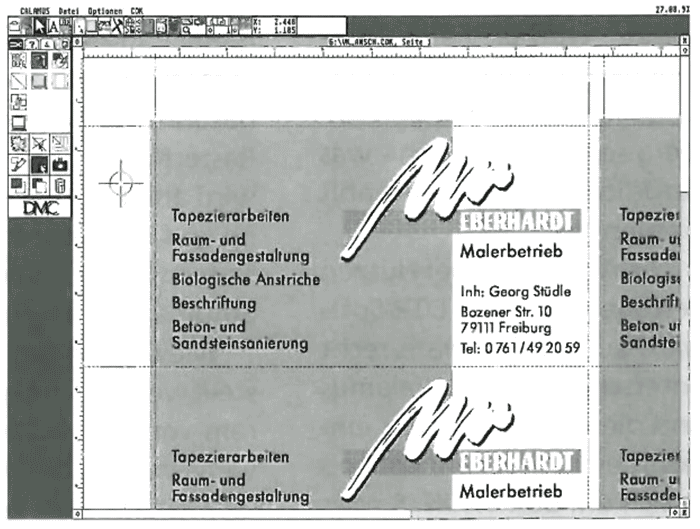 Bis zum Rand druckende Flächen müssen in der Druckvorlage über den Schneiderand hinausgezogen werden. Nur so ist ein sauberes, blitzerfreies Endergebnis gewährleistet.
Bis zum Rand druckende Flächen müssen in der Druckvorlage über den Schneiderand hinausgezogen werden. Nur so ist ein sauberes, blitzerfreies Endergebnis gewährleistet.
Angeschnitten
In unserem Kartenbeispiel taucht nun jedoch ein zusätzliches Problem auf, das eigentlich nur mit der späteren Fertigung beim Drucker zusammenhängt, und daher in der DTP-Gestaltung oft übersehen wird.
Zwei Drittel unserer Karte sollen bis zum Formatrand in einem Rasterwert gedruckt werden. Für die ersten Entwürfe wird man solche Flächen exakt bis zum Kartenrand ziehen, um einen unverfälschten Eindruck der Gestaltung zu erhalten. Für die eigentliche Druckvorlage muß nun aber etwas umgestaltet werden. Würden wir in unserer Nutzenanlage die einzelnen Karten direkt nebeneinander stellen, so läge die vollflächig zu druckende linke Seite der Karte direkt neben der nicht zu druckenden rechten Seite. Beim Schneiden der Nutzen müßte der Drucker also immer auf den Millimeterbruchteil zwischen Farbe und Nichtfarbe schneiden. So exakt wird aber kaum gearbeitet, und im Ergebnis wird nach dem Schneiden mal auf der Farbseite ein feiner weißer Streifen und mal auf der anderen Seite ein feiner Farbrand zu sehen sein, wenn eben etwas zu weit in die Karte geschnitten wurde.
Um derartige Fehler zu vermeiden, müssen wir die Nutzen etwas großzügiger montieren. An den Seiten, an denen die Druckfläche bis zum Formatrand geht, muß im Dokument der Rasterflächenrahmen etwas (2-3mm) über das eigentliche Kartenformat gezogen werden, damit die Farben nach dem Druck „angeschnitten" werden können. Zwischen den einzelnen Nutzen wird zusätzlich ein kleiner Abstand von etwa 3mm angelegt. Nun werden direkt auf die Schnittstellen der Nutzen Hilfslinien gesetzt, um im folgenden die Schnittmarken korrekt positionieren zu können.
Manuelle Schmuckfarbenseparation
Unsere Visitenkarte soll mit 3 Farben gedruckt werden. Im gesamten Bereich der Geschäftspapiergestaltung wird man es nur sehr selten mit mehr Farben zu tun bekommen. Wir werden unser Dokument also nach 3 Schmuckfarben separieren, die dann in der Druckerei beispielsweise nach der HKS-Skala gedruckt werden. Einen entsprechenden Farbfächer bekommt man in jedem besseren Fachgeschäft für Druck- und Gestaltungsbedarf.
Wird in mehr als einer Farbe gedruckt, muß grundsätzlich für jede Farbe ein separater und mit Passermarken versehener Film vorhanden sein. Wenn Sie dann die fertigen Filme so übereinanderlegen, daß die Passermarken der Seiten exakt deckungsgleich sind, müßte auch die Gestaltung des Briefbogens in den unterschiedlichen Farben richtig stehen, also „paßgenau" sein. Wie sollte Ihr Drucker ohne diese Markierungen auch wissen, an welche Stelle des Bogens welche Farbe gedruckt werden muß? Auch die Schnittmarken können über den richtigen Stand informieren. Sie sind aber, nomen est omen, erst nach dem Druck von Bedeutung, um die Drucksache auf das gewünschte Format zu schneiden.
Da mit diesen Markierungen sehr exakt gearbeitet werden muß, sollten sie im Dokument vor einem versehentlichen Verschieben geschützt werden. Die Calamus-Funktion „Rahmen schützen" kann hier sinnvoll angewendet werden. Alternativ können auch die Markierungen über das Clipboard auf die Stammseite gelegt werden, sie stehen dann auf jeder weiteren Seite zur Verfügung. Die Strichstärken für die Passer- und Schnittmarken sollten für ein genaues Arbeiten zudem nicht zu stark eingestellt werden, kleiner als 0,5p ist ideal.
Spielen wir eine manuelle Farbseparati-on einmal an unserem „Eberhardt"-Beispiel durch. Hier sind denn auch gleich einige der Probleme vorhanden, die einem bei der Schmuckfarbenseparation häufiger begegnen werden.
Bei einem Dokument, das mit allen Schnittmarken versehen ist, kann es leicht passieren, daß die Anlage über das gängige DIN-A4-Format hinausreicht. In jedem Fall wird dies bei der Gestaltung von Briefbogen (netto A4) oder Endlosformularen (netto 21x 30,5cm) der Fall sein. Aber in der Belichtung wird ja nicht auf A4-Bogen ausgegeben, sondern über eine Filmrolle in unterschiedlichen Breiten und Längen. Bei einer Belichtung auf der Linotronic 300 können wir ein Dokument bis zu einer Breite von 30,4cm anlegen, wobei die zu belichtende Länge theoretisch auch um einiges über einen Meter gehen kann.
 Die manuell separierten Farbebenen unserer Karte. Ist alles korrekt angelegt worden, stehen im gedruckten Bogen alle Farben am richtigen Platz. Nach den vorgegebenen Schnittmarken schneidet der Drucker dann den Bogen in einzelne Visitenkarten.
Die manuell separierten Farbebenen unserer Karte. Ist alles korrekt angelegt worden, stehen im gedruckten Bogen alle Farben am richtigen Platz. Nach den vorgegebenen Schnittmarken schneidet der Drucker dann den Bogen in einzelne Visitenkarten.
Der Einfachheit halber kann man häufig wiederkehrende Formate im Calamus als Stammseiten anlegen. Untereigenem Namen abgespeichert, steht diese dann für weitere Druckvorlagen immer zur Verfügung, samt aller benötigten Schnittmarken, Passer und Hilfslinien.
Apropos Stammseite: Im neuen SL-Update ist die Anlage von Schnitt- und Passermarken inzwischen weitgehend automatisiert. In einem Formular können die zusätzliche Randgröße eingestellt und die Darstellung von Schnitt- und Passermarken gewählt werden. Das war's dann auch schon. Die Arbeit findet anschließend wie gewohnt im korrekten Layout-Format statt, die größere Einstellung mit den Markierungen ist lediglich auf der zum Dokument gehörenden Stammseite sichtbar.
Diese automatisierte Anlage der Druckformate im SL ist jedoch noch nicht korrekt auf alle Gegebenheiten der Praxis angepaßt. Die ausbelichteten Farbebenen berücksichtigen beispielsweise nur die 4c-Separation. Für die Schmuckfarbenseparation, die im SL erst im folgenden Update vom Programm automatisch vorgenommen werden kann, ist diese Funktion noch nicht so gut geeignet. Schnittmarken müssen bei einer Nutzenanlage sowieso per Hand eingeben werden. Und dann gibt es ja auch noch andere Techniken und somit auch andere Probleme in beispielsweise Calamus 1.09N und DA's Layout. Machen wir also deshalb manuell weiter! Um nun die drei vorhandenen Farben auf einzelne Dokumentenseiten zu bekommen (das wären dann bei der Filmausgabe die benötigten 3 Filme), ist es sicher am einfachsten, die komplette Dokumentenseite so oft zu kopieren, wie Farben in ihr enthalten sind, so daß in unserem Beispiel 3 identische Seiten vorhanden sind.
Überfüllen
Beginnen wir mit der Vorlage, mit der später schwarz gedruckt wird. Das türkis zu druckende Element wird jetzt in dieser Vorlage jedoch nicht einfach gelöscht. Da, wo diese Fläche später in der grauen Farbe (bzw. 30% schwarz) stehen soll, muß eine weiße Fläche freigestellt werden, in die sie hineingedruckt werden kann.
Gerade dann, wenn man die ersten Male an mehrfarbigen Gestaltungen arbeitet, schleichen sich hier die meisten Fehler ein. Wird z.B. ein gelbes Rechteck direkt auf einen grauen Untergrund gedruckt, ohne es vorher freigestellt zu haben, ist das Ergebnis vielleicht überraschend, entspricht aber sicher nicht mehr dem gewünschten „Gelb"! Der Grund hierfür liegt in der Verwendung lasierender (=nicht dek-kender) Farben im Offsetdruck. Man muß bei einer Druckvorlage für den Offsetdruck also grundsätzlich darauf achten, daß beim Gebrauch mehrerer Farben gerade die hellen Farben immer auf die Papierfarbe (in den meisten Fällen ist das wohl „Weiß") gedruckt werden.
Der Balken wird also auf dem gesamten Schwarzfilm weiß gesetzt und mit einer transparenten Outline versehen.
Da es sich um eine Rasterfläche handelt, kann diese Manipulation im Calamus schnell durchgeführt werden. Und da die Nutzen virtuell kopiert wurden, braucht diese Farbänderung auch nur in der ersten Karte vorgenommen zu werden, die übrigen ändern sich automatisch. In unserem Beispiel soll im Druck jedoch noch 30% Schwarz über das Türkis gelegt werden, um einen tieferen und wärmeren Farbton zu erhalten. Zu diesem Zweck wird die freigestellte Rasterfläche also nicht weiß, sondern 30% schwarz gestellt.
Auch die erwähnte „transparente Outline" hat ihre Ursache in der Arbeitsweise im Offsetdruck. Um Schmuckfarben paßgenau ineinander drucken zu können, werden die freigestellten Farben, in unserem Beispiel ist das der türkis zu druckende Balken, mit einer stärkeren Outline versehen, so daß sie etwas größer sind als die weiß gestellte Fläche, in die sie gedruckt werden sollen. Der Grund für dieses Verfahren liegt in der immer vorhandenen, wenn auch minimalen, Abweichung der Paßgenauigkeiten beim Druck. Der Balken wird also auf der Dokumentenseite für den Türkisfilm einen etwas stärkeren Rand bekommen, Flächenfarbe ist natürlich Schwarz, alle anderen Objekte können von dieser Seite gelöscht werden.
Daß gelb zu druckende „m" wird wie der Balken angelegt, also: auf dem Schwarzfilm freisteilen („weiß") und eine transparente Outline anlegen, so daß nur noch der schwarze Schatten sichtbar ist. Auf der Dokumentenseite für den Gelbdruck wird das „m" schwarz, gestellt und mit einer schwarzen Outline (etwa 0,5p) versehen. Alle anderen Objekte werden dann auch hiervon der Seite gelöscht.
Um einen möglichst realistischen Eindruck darüber zu bekommen, wie so etwas ganz konkret aussieht, habe ich das fertig separierte Original dieser Nutzenanlage der ersten DTP-Praxis-Diskette beigelegt, als CDK-Dokument für Calamus S/SL Der Arbeitsablauf läßt sich auf diese Weise einfach nachvollziehen und die vorhandenen Einstellungen natürlich auch für eigene Arbeiten „nutzen".
